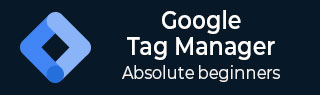Google 跟踪代码管理器 - 高级跟踪
现在是时候考虑一些复杂的场景了,您可以在其中跟踪业务的关键元素。我们将研究如何创建自定义事件,该事件不是预定义的,默认情况下也不可用。
在本章中,我们将讨论 -
- 实施自定义事件
- 鼠标滚动跟踪
实施自定义事件
在某些情况下,您可能想要创建一个与 GTM 中可用事件不同的事件。为此,我们需要创建一个自定义事件,该事件利用数据层中的现有变量。
考虑一下当我们单击之前创建的内部链接时的场景。让我们创建一个名为 urlClick 的自定义事件,它将读取数据层变量 gtm.elementurl。
步骤 1 - 为此,让我们从变量部分创建一个名为 urlName 的变量。使用通常的过程创建变量。

上面显示的是数据层变量 - urlName 的示例。
现在,我们将使用此变量来创建自定义事件。当我们创建触发器时将使用自定义事件。请参阅以下屏幕截图以供参考。

步骤 2 - 通过单击内部链接创建触发器以触发已存在的事件。在“事件名称”下,指定 gtm.linkClick。

现在,让我们创建标签。
步骤 3 - 按照相同的过程创建标签。以下是详细信息 -
- 标签类型 – 通用分析
- 赛道类型 – 赛事
- 类别 – 链接点击
- 动作——点击
步骤 4 - 对于标签,使用最近创建的标签 urlName。

步骤 5 - 完成后,选中启用此标签中的覆盖设置。在跟踪 ID 文本框中,输入您的 Google Analytics 跟踪代码。
选择触发器时,请确保选择最近创建的触发器 - URL Clicked。

步骤 6 - 保存标签。单击“预览”查看博客中的更改。
步骤 7 - 按住 Ctrl 键并单击内部链接。您应该能够在“摘要”框中看到 gtm.linkClick 事件。此外,您应该会看到标签被触发,如以下屏幕截图所示。

通过这种方式,我们可以使用现有的事件来创建我们自己的自定义事件,并成功跟踪我们想要的控件。
鼠标滚动跟踪
当涉及到吸引博客上的用户时,产品营销人员可能希望检测鼠标滚动。鼠标滚动的检测至关重要,因为它将需要采取进一步的操作,例如显示新闻通讯链接或触发提供某种产品折扣的弹出窗口。
使用Google Tag Manager,我们可以轻松跟踪滚动事件。为此,我们需要使用第三方代码,我们将在创建标签时使用该代码。
该代码可在此位置获取。我们将在创建标签时使用它。
步骤 1 - 创建触发器。我们称这个触发器为滚动触发器。
触发配置请参考下图。

步骤 2 - 配置触发器类型 - DOM 就绪。允许在所有 DOM 就绪事件上触发此触发器。
步骤 3 - 完成上述步骤后单击“保存”。
现在让我们创建标签。
步骤 4 - 这次,在创建标签时,选择不同类型的跟踪,如以下屏幕截图所示。

步骤 5 - 当选择自定义 HTML 时,它将显示一个用于输入 HTML 代码的空间。

步骤 6 - 输入从此链接复制的代码。
步骤 7 - 向下滚动以配置触发器。需要选择我们最近创建的触发器(上面的滚动触发器)。
步骤 8 - 单击“保存”。
步骤 9 - 现在,启动 GTM 调试器并刷新博客页面。您将在摘要和标签部分看到两个主要变化。

步骤 10 - 现在,向下滚动以查看博客的其余部分,将触发更多事件。
- 滚动距离
- 滚动计时
这些事件最终将用于检测鼠标滚动的位置并相应地采取进一步的操作。